Mapy Google ułatwiają podróżowanie po nieznanych obszarach dzięki szczegółowym mapom i szczegółowym wskazówkom, ale co się stanie, jeśli udasz się w obszar bez zasięgu komórkowego lub podróżujesz za granicę, gdzie smartfon nie może się połączyć? Na szczęście możliwe jest zapisanie potrzebnych map i późniejszy dostęp do nich offline.
Poniższe instrukcje dotyczą smartfonów i tabletów z systemem Android 7 (Nougat) lub nowszym, niezależnie od tego, kto wyprodukował Twoje urządzenie z Androidem: Samsung, Google, Huawei, Xiaomi itp. Aby korzystać z Map Google offline, może być konieczne uaktualnienie do najnowszej wersji Androida.
Jak pobrać mapy Google offline
Aby pobrać Mapy Google do użytku offline, połącz się z internetem, zaloguj się na swoje konto Google, a następnie postępuj zgodnie z poniższymi wskazówkami:
-
Otwórz Mapy Google i wyszukaj miejsce, takie jak Denver, lub nazwę restauracji lub inną lokalizację.
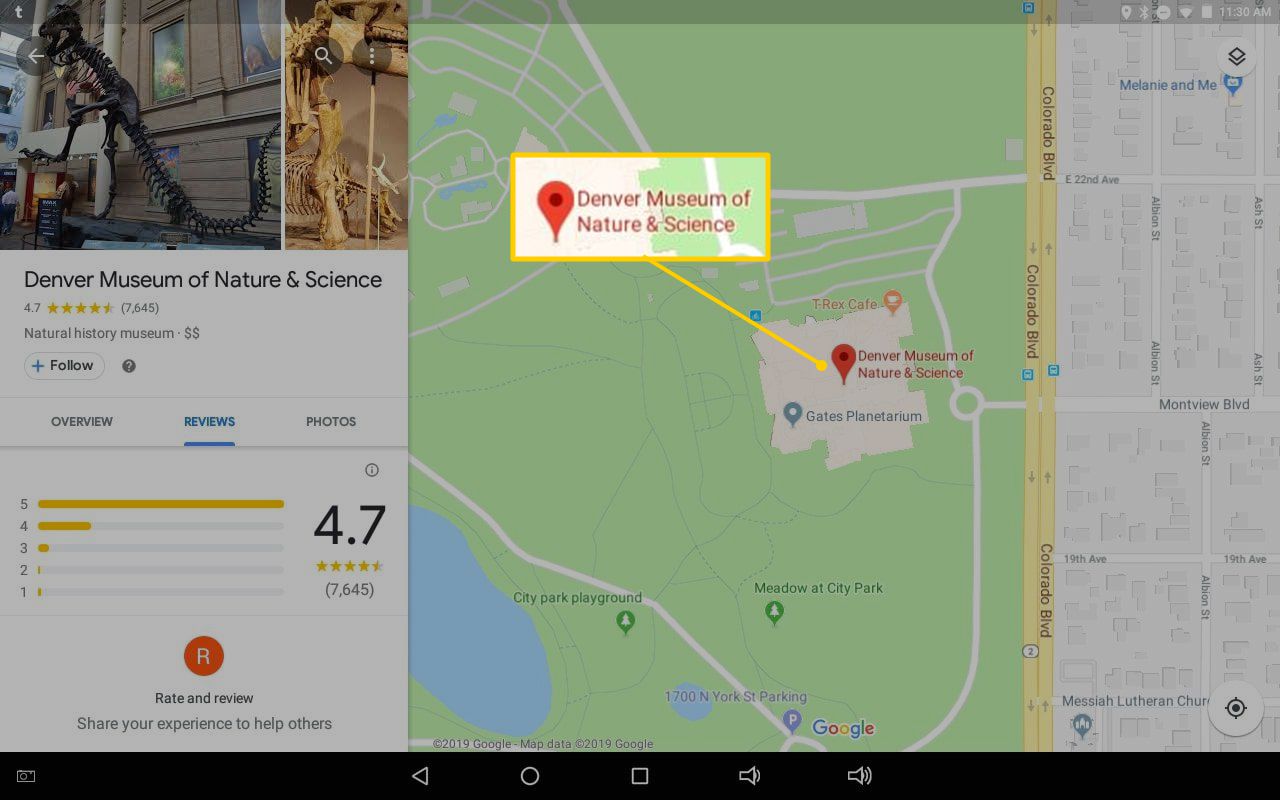
-
Możesz szczypać, powiększać lub przewijać, aby zaznaczyć obszar, który chcesz zapisać, a następnie wybrać Pobierz.
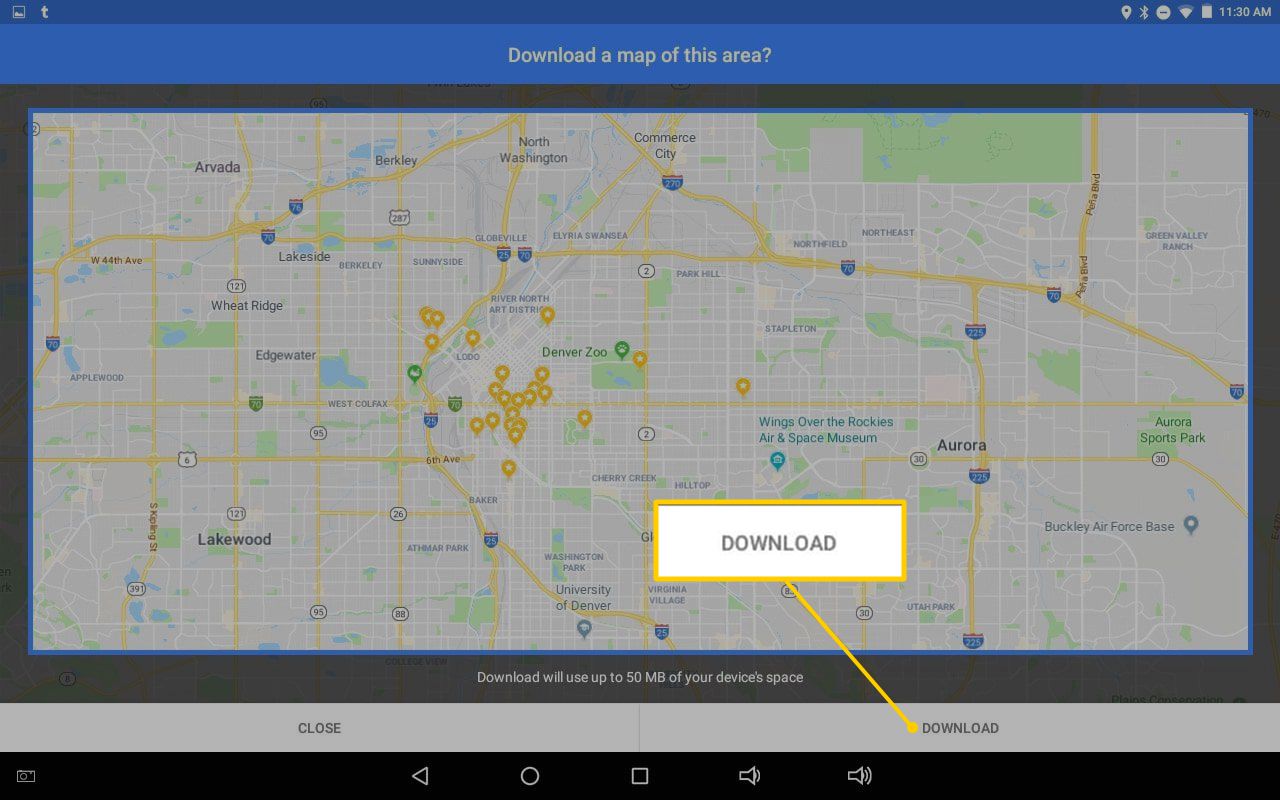
-
Jeśli szukałeś konkretnego miejsca, takiego jak restauracja, a nie miasta lub regionu, dotknij Dowiedz się więcej menu (trzy kropki w pionie)> Pobierz mapę offline > Pobierz.
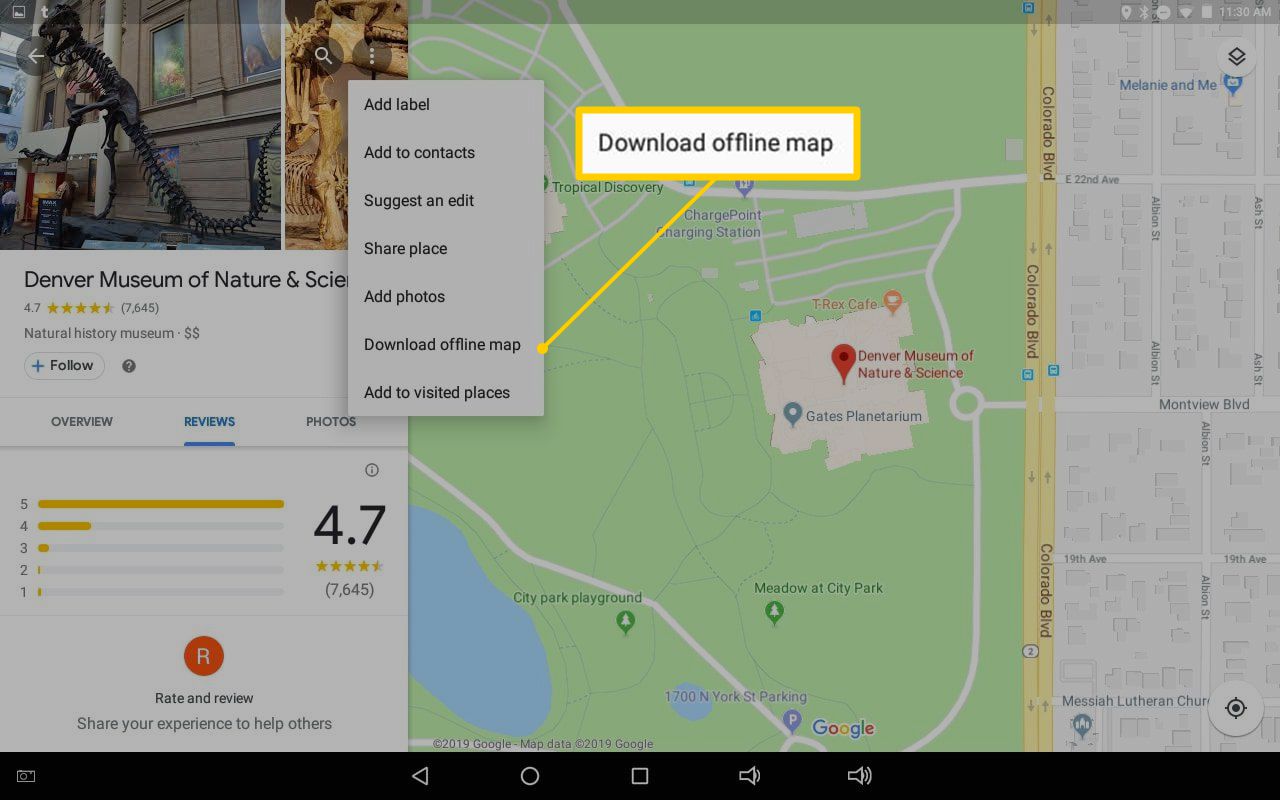
-
Mapa jest zapisywana w pamięci wewnętrznej urządzenia do przeglądania w trybie offline.
Nie możesz znaleźć swoich map offline na Androidzie? Mapy offline są automatycznie usuwane po 30 dniach, chyba że zaktualizujesz je przez połączenie z Wi-Fi.
Jak korzystać z map Google offline
Aby upewnić się, że możesz wyświetlać mapy offline, wyłącz łączność internetową urządzenia i spróbuj uzyskać dostęp do swoich map bez Wi-Fi:
-
Otwórz Mapy Google.
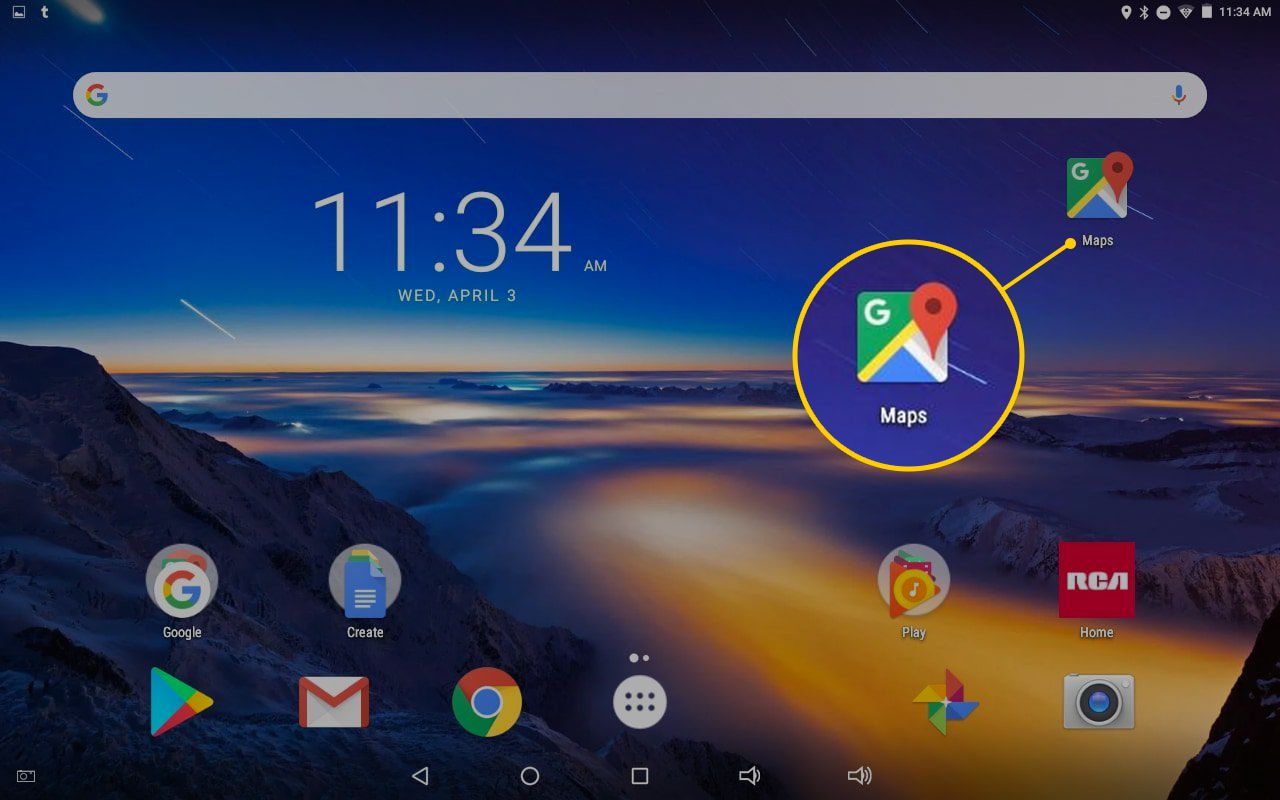
-
Stuknij ikonę hamburgera w lewym górnym rogu ekranu.
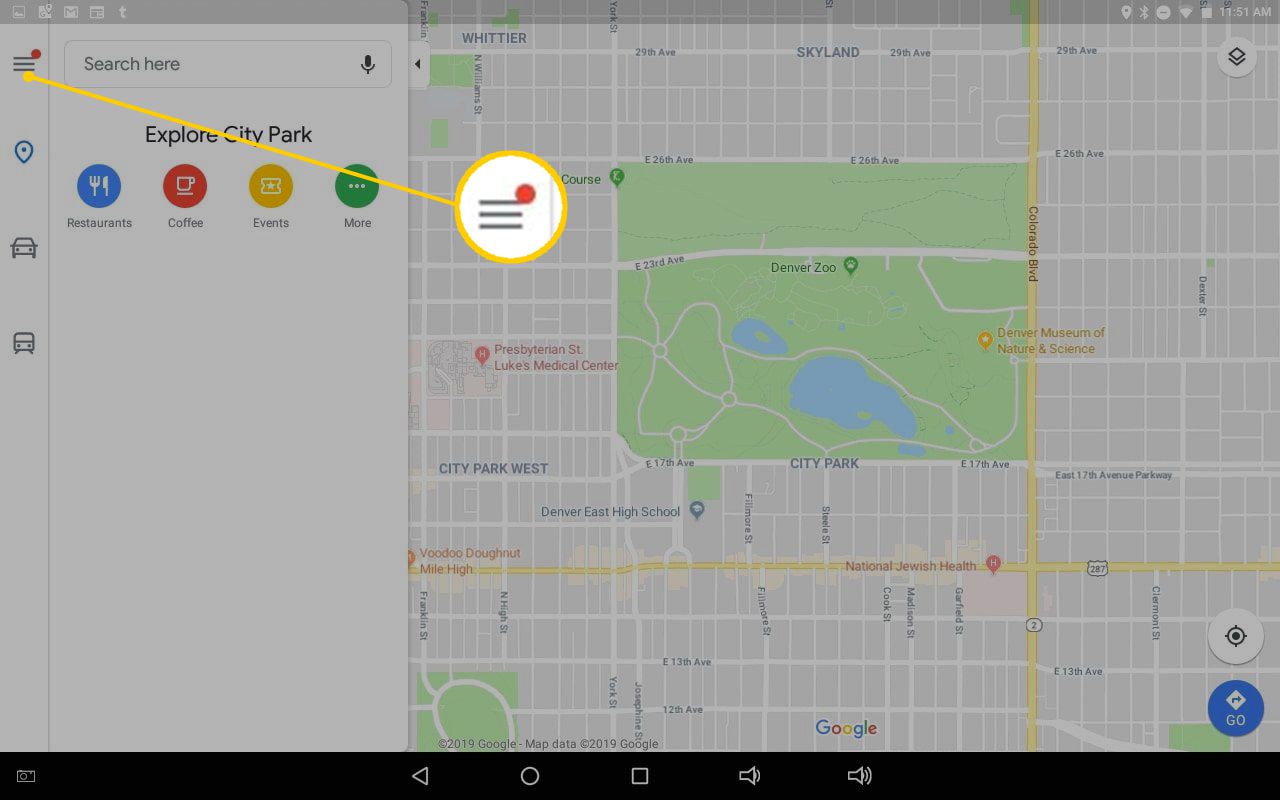
-
Wybierz Mapy offline.
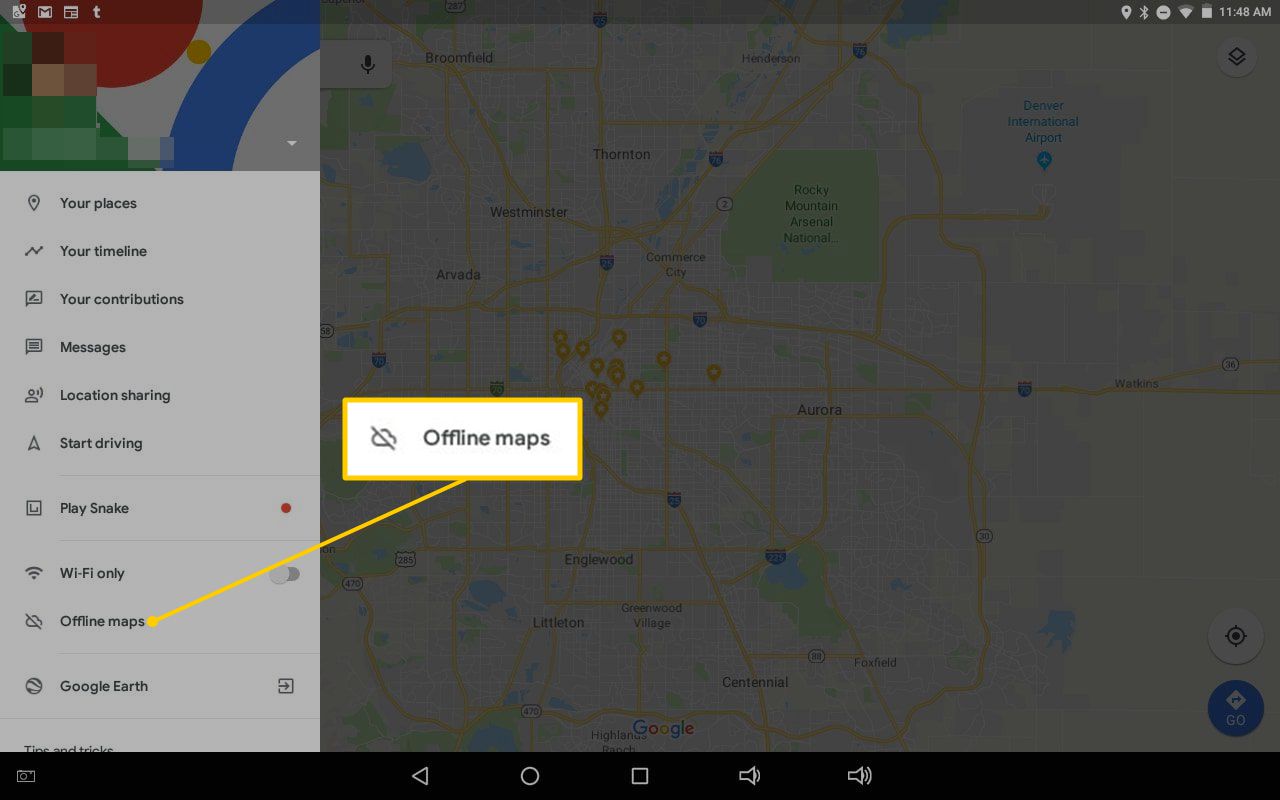
-
Dotknij pobranej mapy.
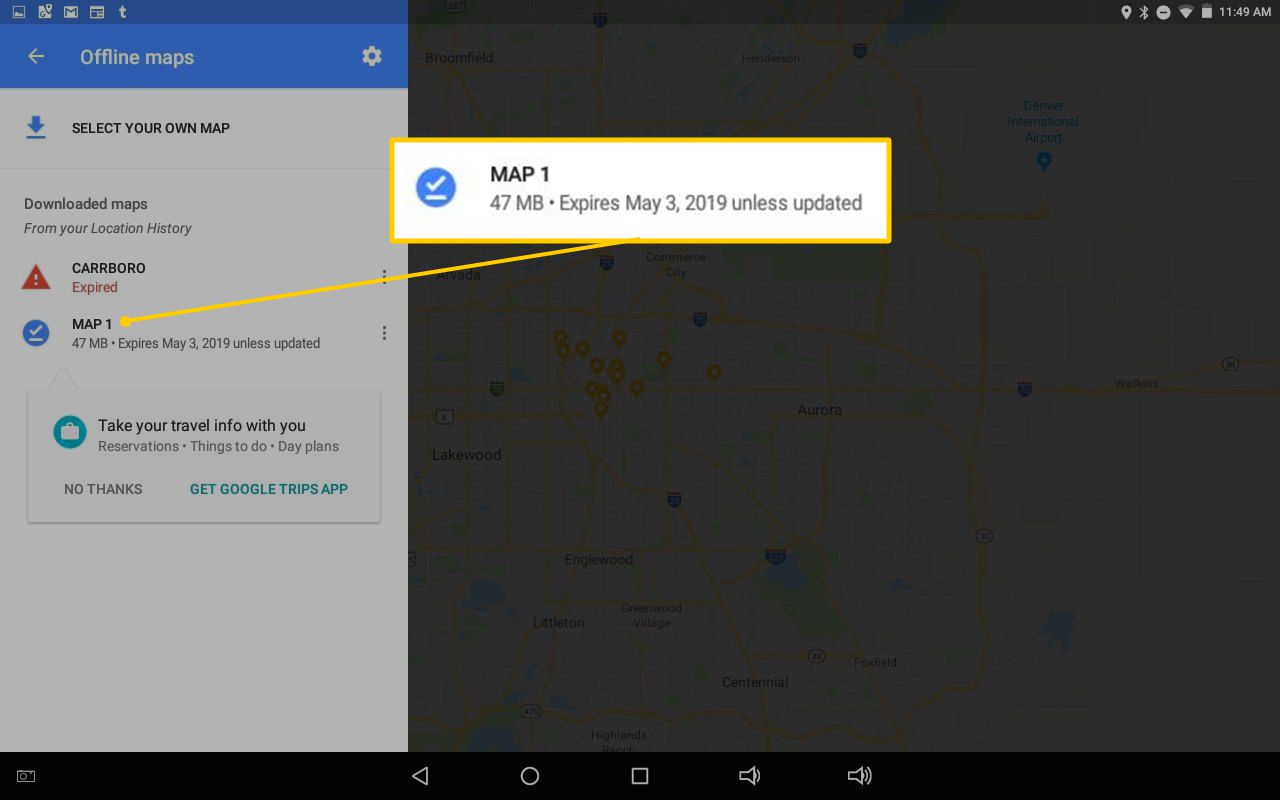
-
Stuknij ikonę ołówka w prawym górnym rogu, aby nadać mapie nazwę.
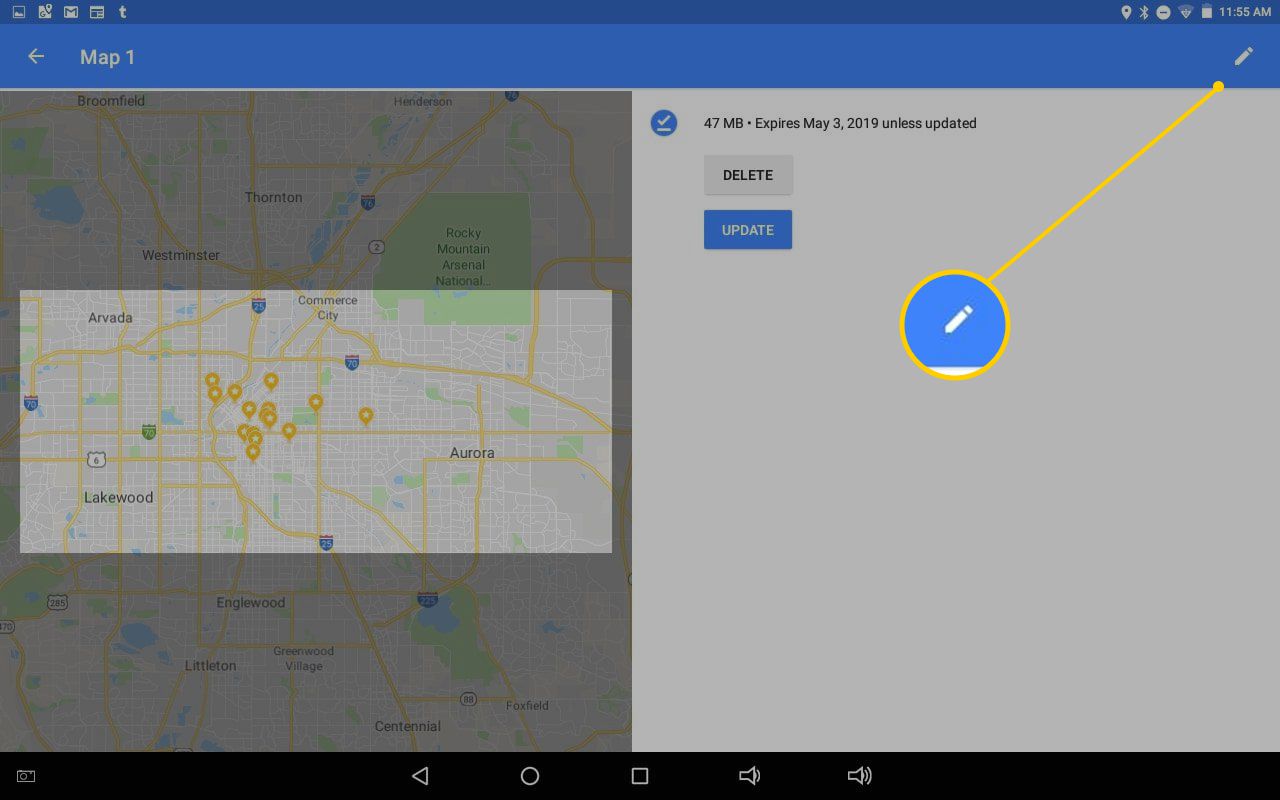
-
Stuknij Kasować , aby usunąć mapę z urządzenia, lub stuknij aktualizacja aby odnowić mapę na dodatkowe 30 dni.
-
Dotknij obrazu mapy, aby ją wyświetlić. Możesz powiększyć widok tak dużo szczegółów, jak tylko możesz w trybie online.
Korzystając z Map Google offline, możesz uzyskiwać wskazówki dojazdu i wyszukiwać miejsca na pobranych obszarach; nie możesz jednak uzyskać wskazówek dojazdu transportem publicznym, rowerem ani pieszo. Podczas jazdy nie możesz zmienić trasy, aby ominąć opłaty drogowe lub promy, ani nie możesz uzyskać informacji o ruchu drogowym.
Jeśli planujesz udać się na spacer lub przejażdżkę rowerem w miejscu docelowym, uzyskaj wskazówki przed wyjazdem i wykonaj zrzut ekranu. Jeśli chcesz jeździć autobusem, pobierz mapę transportu lokalnego.
Zapisywanie Map Google na karcie SD
Mapy offline są domyślnie zapisywane w pamięci wewnętrznej telefonu. Możesz zapisać je na karcie SD, jeśli masz ją w telefonie.
-
Na telefonie lub tablecie z Androidem włóż kartę SD.
-
Otwórz aplikację Mapy Google.
-
Stuknij Menu > Mapy offline.
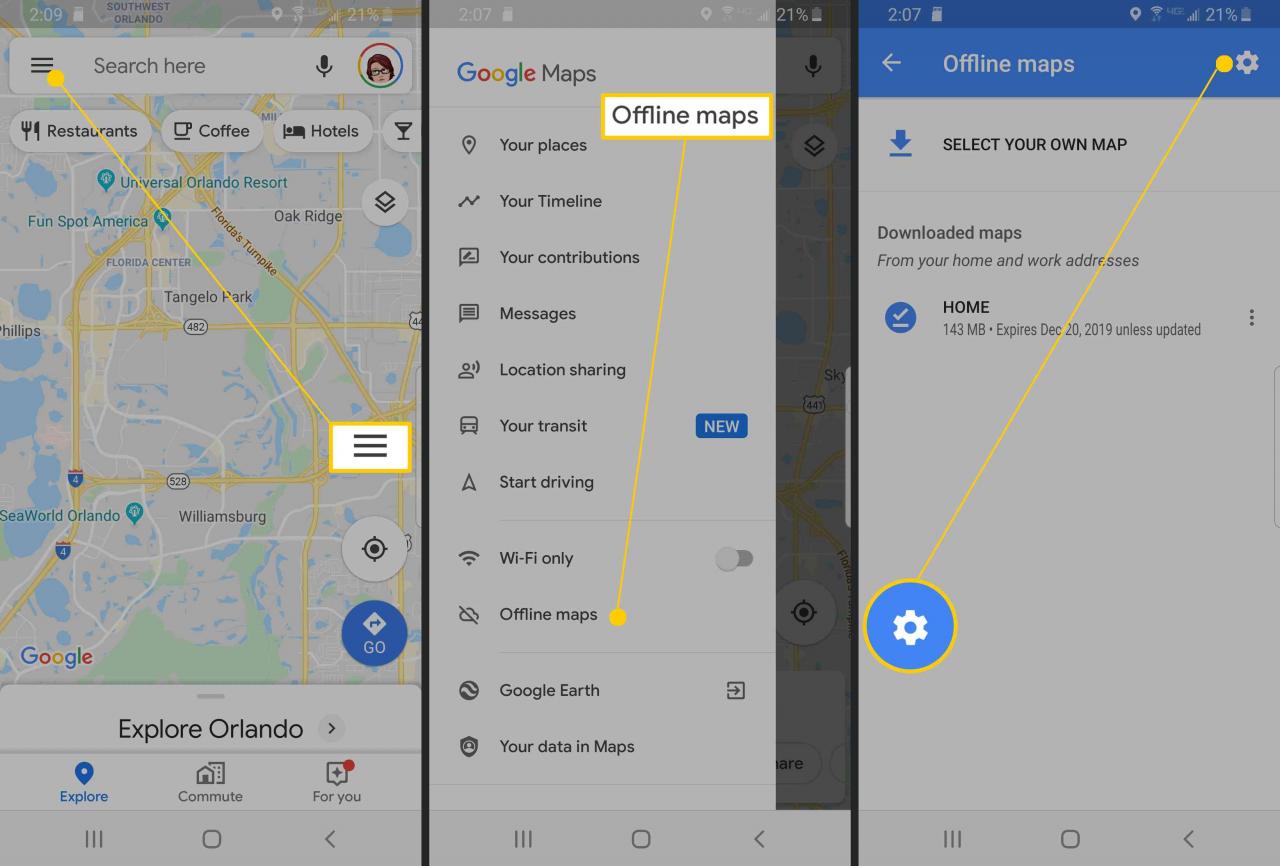
-
Stuknij Ustawienia.
-
W obszarze Preferencje pamięci stuknij Urządzenie > karta SD. W obszarze Preferencje pobierania możesz wybrać Tylko przez Wi-Fi jeśli chcesz oszczędzać dane i żywotność baterii podczas pobierania map.
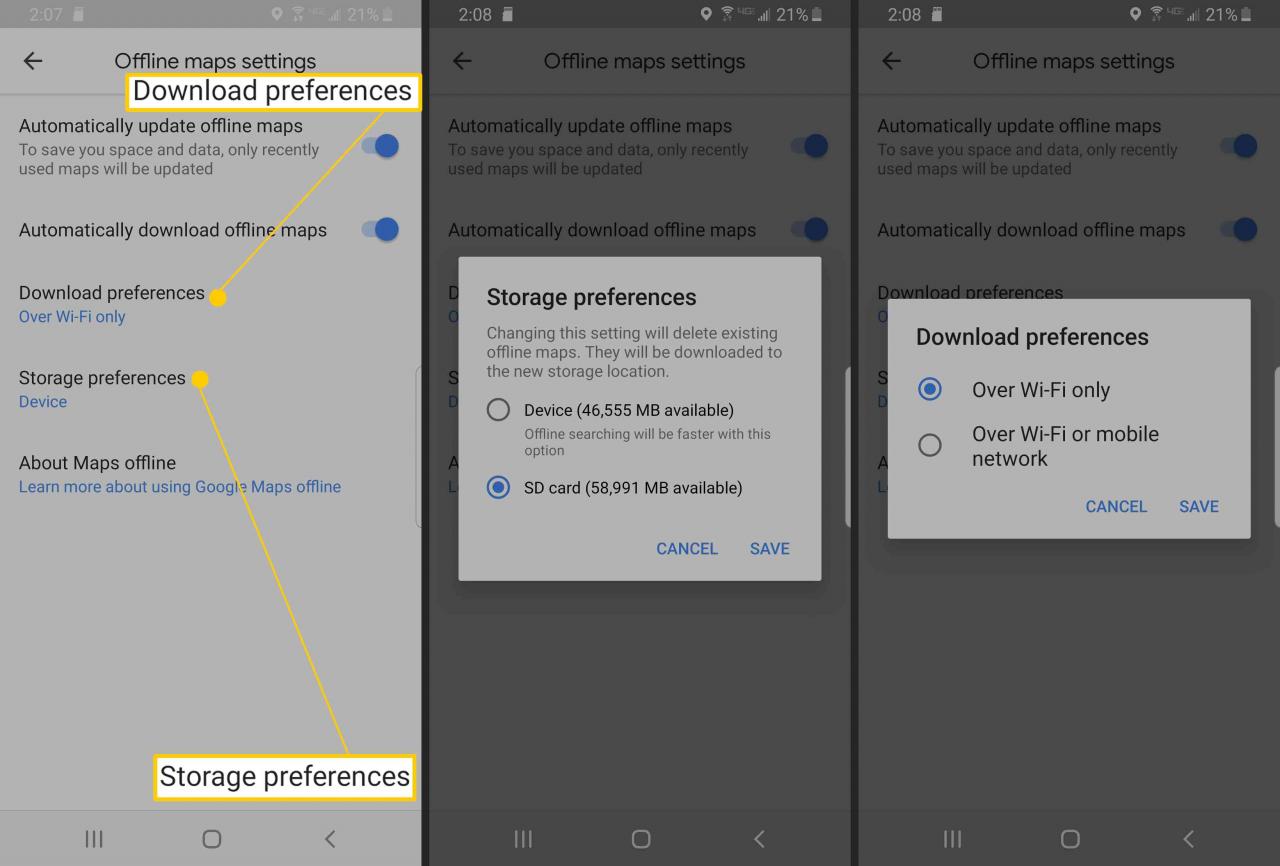
Inne sposoby przeglądania map offline
Mapy Google nie są jedynymi, którzy oferują dostęp offline. Konkurencyjne aplikacje, takie jak HERE Maps i CoPilot GPS, pokonały je, choć ta ostatnia wymaga płatnej subskrypcji.
